時下人們愛用手機拍攝,但隨著手機鏡頭像素愈來愈高,相片、影片的檔案容量亦愈來愈大,加上有時要放一些大容量高清音樂檔案、影片等,對於手機容量帶來很大壓力。不少廠商有為 Android 手機推出 OTG 儲存裝置,令用家可以在沒有電腦、網絡雲端的情況下為手機資料進行備份。到底有沒有 iOS 版本?有!SanDisk 剛推出 iXpand,它可以為 iOS 裝置進行備份,經 iXpand 及專用 App 又能播放 iOS 裝置播放不到的多媒體檔案,是 iPhone 用家必備的配件。

重點文章
SanDisk iXpand

機身一覽:




自動備份隨時復原
對於不少 iPhone 用家而言,有兩件事十分麻煩的事,一是遺失電話,因為不少珍貴的生活相片、影片以及聯絡人電話會一併遺失,二是更換 iPhone 時要把相片、影片、聯絡人資訊搬到新電話上。為了讓用家方便進行備份及復原,iXpand 的專用 App「iXpand Sync」特設有自動備份功能,設定好這功能後,每當用家將 iXpand 插入 iPhone,它就會自動備份 Camera Roll 內的新相片及新聯絡人,如果用家要恢復聯絡人資料, 只要在「傳輸聯絡人」中按恢復就可以完成。至於相片,只要全選再按複製入手機就完成搬移,不用經電腦,簡單易用。
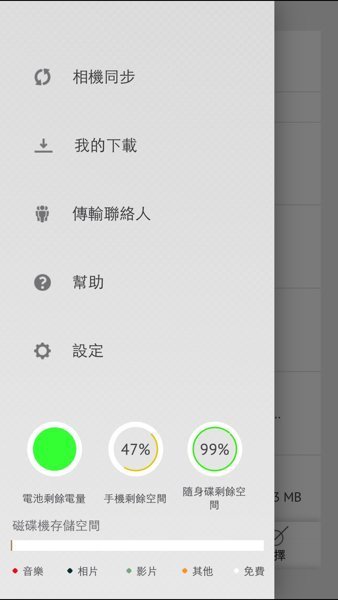
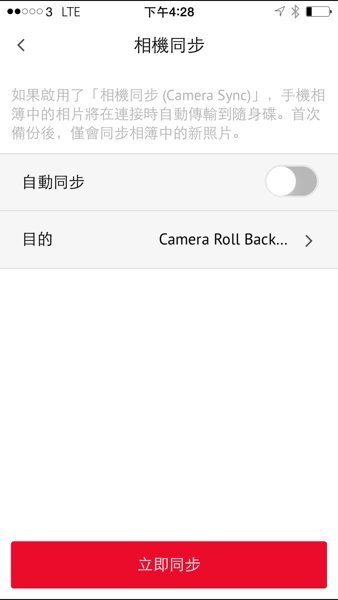
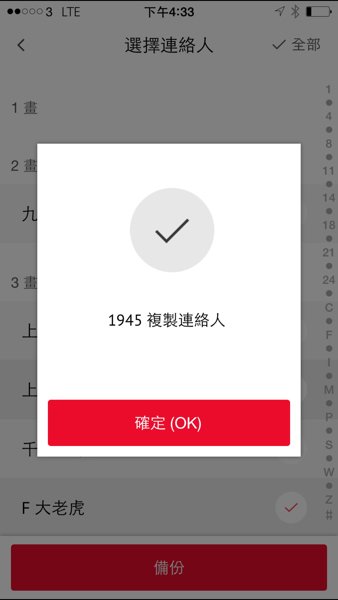
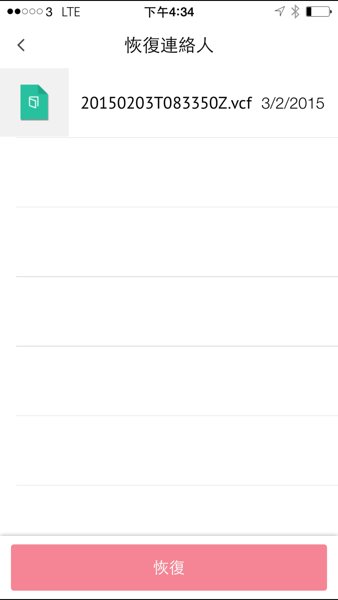
檔案高度設防免流出
遺失電話或是USB手指而導致私隱資料、私人相片、影片曝光事件時有所聞,為保障用家存入的資料,SanDisk 加入了「SanDisk Secure Access Vault」功能,設定好解鎖密碼後,用家可以把重要的文件、相片、影片等上鎖,有關的檔案就會移至 SanDisk Secure Access Vault 文件夾內,要打開資料夾,就要打入密碼才能解鎖。由於資料經加密,即使把 iXpand 插入電腦開啟 SanDisk Secure Access Vault 文件夾亦不能打開檔案,安全度十足。
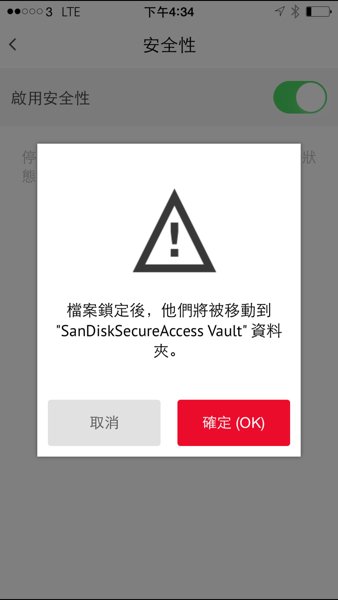
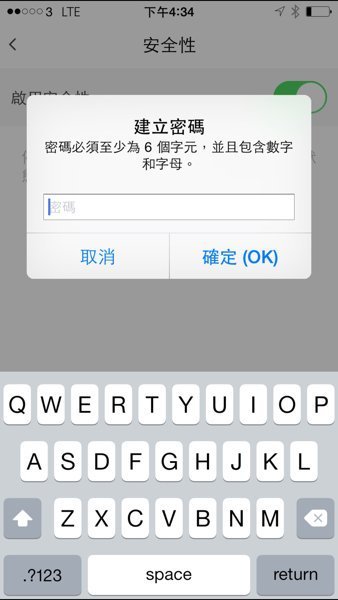
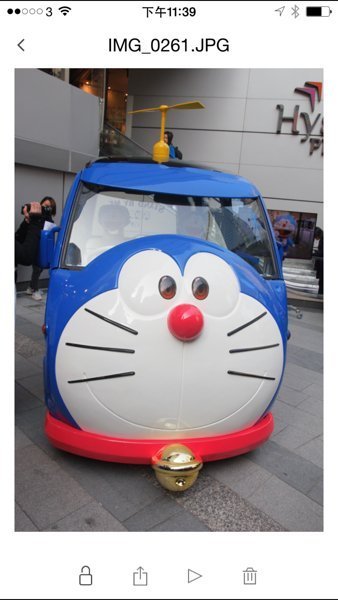
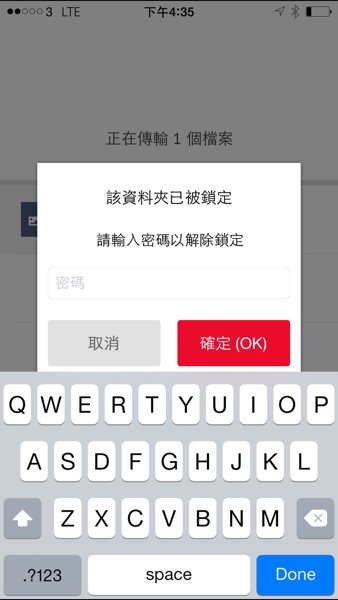
支援播放多種媒體檔案
iOS 裝置有很多常見的多媒體格式,如 FLAC、AVI、WMV、MKV等,要播放這類多媒體檔案往往要在 iPhone 上安裝 App 及把多媒體檔案儲存入 App 才可以播放,麻煩之餘又花有限的 iPhone 容量,所以 iXpand 內建播放器,用家可以直接點播 iXpand 內的多媒體檔案,官方稱它支援 WMV、AVI、MKV、MP4、MOV,但小筆測試過,它可播放亦可播放 FLV、FLAC 檔案,所以 iXpand 支援度頗高,坐車、排隊、等人時播片就十分合用。
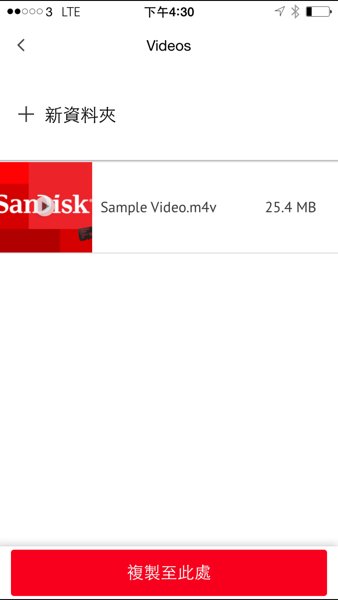
初體驗感想
以往 iPhone 備份相片受制於電腦,雖然有一些 Wi-Fi Hard Disk 可以在無網絡下傳相,不過無線連入就有被人惡意連入的風險,而使用 iXpand 檔案外洩的機率相對低得多,除非遺失 iXpand 否則儲存在 iXpand 內的資料外洩機率十分低,即使遺失 iXpand 亦有 SanDisk Secure Access Vault 功能作雙重保險。另一方面,iXpand 也比 WiFi Hard Disk 輕巧得多,而且它內置鋰電不會耗用 iPhone 電力,這設計值得一讚。另外,iXpand 有自動備份功能,不用逐張相片選擇,Wi-Fi Hard Disk 就未能提供此功能。
至於容量方面,它有 16GB、32GB 及 64GB 選擇,有人會覺得容量未必足夠備份相片,但其實在 iPhone 裝App、音樂、iOS 系統本身已佔用一部分容量,所以它足夠多數 iPhone 用家備份需要。

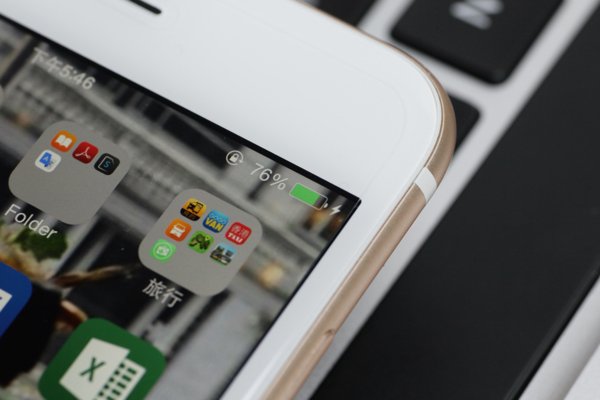
售價:HK$498(16GB)、HK$798(32GB)、HK$1,198(64GB)
查詢:SanDisk(852 2829 2829)